photoshop中利用通道选区快速抠出透明的婚纱
平面设计 发布日期:2024/9/22 浏览次数:1
正在浏览:photoshop中利用通道选区快速抠出透明的婚纱
大致过程:先需要用钢笔等工具把人物部分抠出来包括婚纱部分。然后把抠出的人物图层复制一层,在通道选区婚纱部分较为清晰的通道并调出选区,回到图层面板后把选区反选按删除高光部分以外的图像,得到的图像就是我们抠出的婚纱部分,后期再适当调亮即可。
原图

<点小图查看大图>
最终效果

<点小图查看大图> 1、打开原图素材,按Ctrl + J 把背景图层复制一层,把背景图层影藏,然后用魔术棒加橡皮工具把背景部分去掉。

2、把抠出的人物图层复制一层,然后在背景图层上面新建一个图层填充黑色作为参照层。
 3、按Ctrl + Alt + 3 调出蓝色通道高光选区。
3、按Ctrl + Alt + 3 调出蓝色通道高光选区。
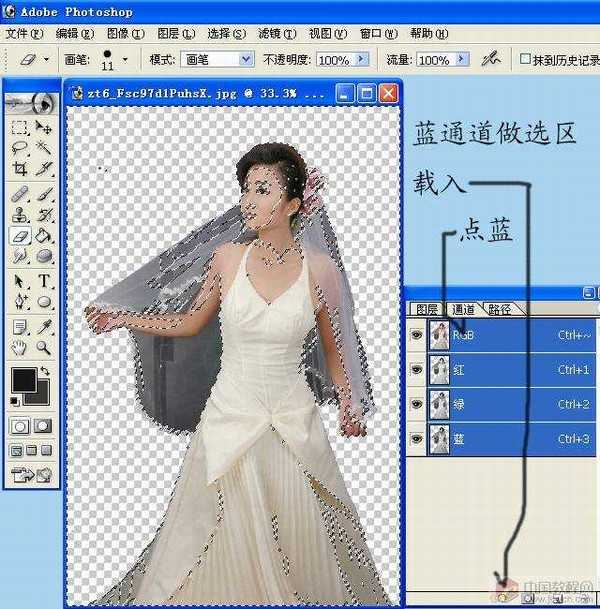
4、按Ctrl + Shift + I 把选区反选,按Delete 删除不需要的部分。取消选区后再适当调整色阶及对比度,稍微调亮一点,效果如下图。
 5、把背景副本2移到背景副本1下面,回到背景复制1图层,用柔角橡皮工具擦去婚纱,然后合并可见图层。
5、把背景副本2移到背景副本1下面,回到背景复制1图层,用柔角橡皮工具擦去婚纱,然后合并可见图层。

6、最后在背景图层加上自己喜好的颜色或背景素材,完成最终效果。

<点小图查看大图>
原图

<点小图查看大图>
最终效果

<点小图查看大图> 1、打开原图素材,按Ctrl + J 把背景图层复制一层,把背景图层影藏,然后用魔术棒加橡皮工具把背景部分去掉。

2、把抠出的人物图层复制一层,然后在背景图层上面新建一个图层填充黑色作为参照层。
 3、按Ctrl + Alt + 3 调出蓝色通道高光选区。
3、按Ctrl + Alt + 3 调出蓝色通道高光选区。 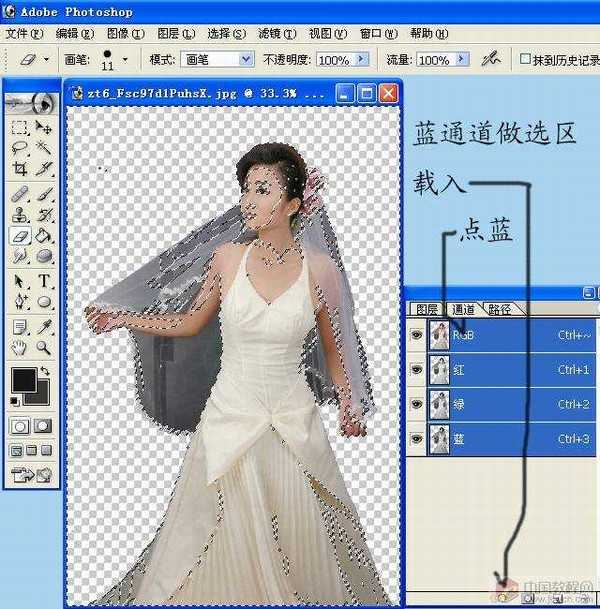
4、按Ctrl + Shift + I 把选区反选,按Delete 删除不需要的部分。取消选区后再适当调整色阶及对比度,稍微调亮一点,效果如下图。
 5、把背景副本2移到背景副本1下面,回到背景复制1图层,用柔角橡皮工具擦去婚纱,然后合并可见图层。
5、把背景副本2移到背景副本1下面,回到背景复制1图层,用柔角橡皮工具擦去婚纱,然后合并可见图层。 
6、最后在背景图层加上自己喜好的颜色或背景素材,完成最终效果。

<点小图查看大图>
在去年的5月23日,借助Intel Bridge Technology以及Intel Celadon两项技术的驱动,Intel为PC用户带来了Android On Windows(AOW)平台,并携手国内软件公司腾讯共同推出了腾讯应用宝电脑版,将Windows与安卓两大生态进行了融合,PC的使用体验随即被带入到了一个全新的阶段。